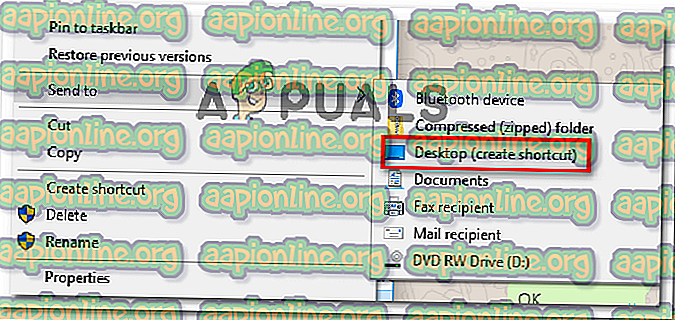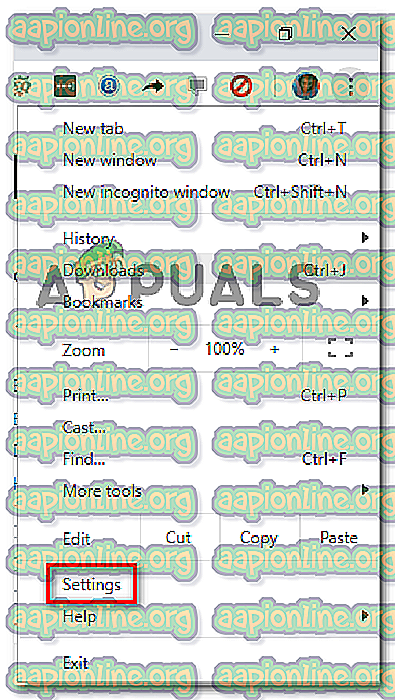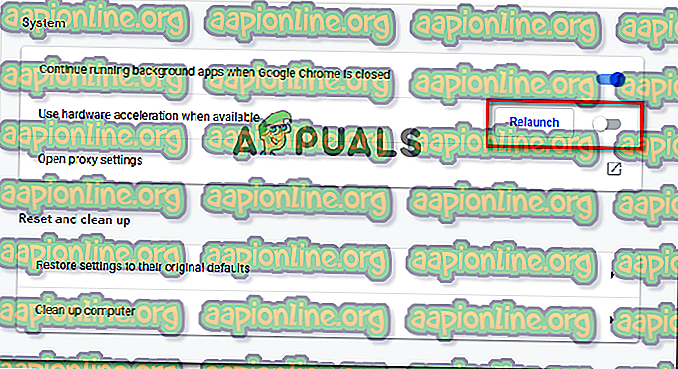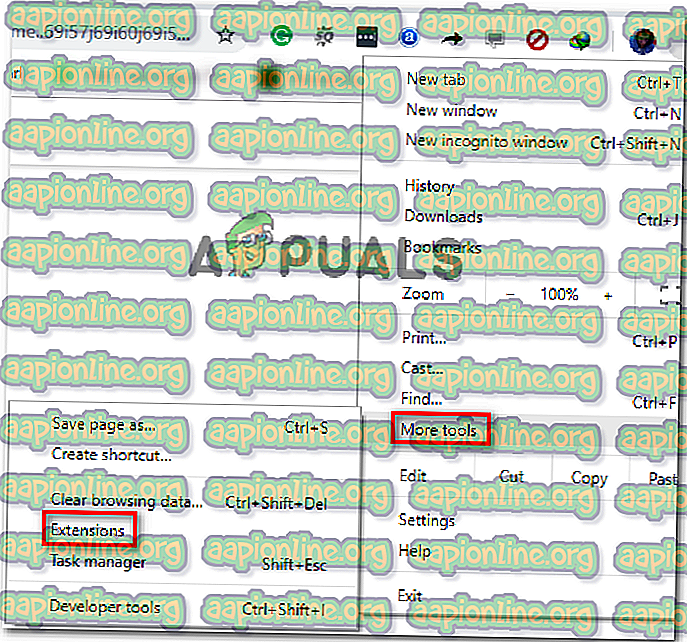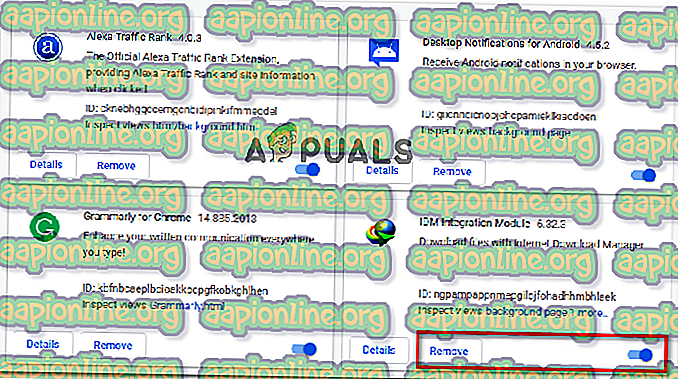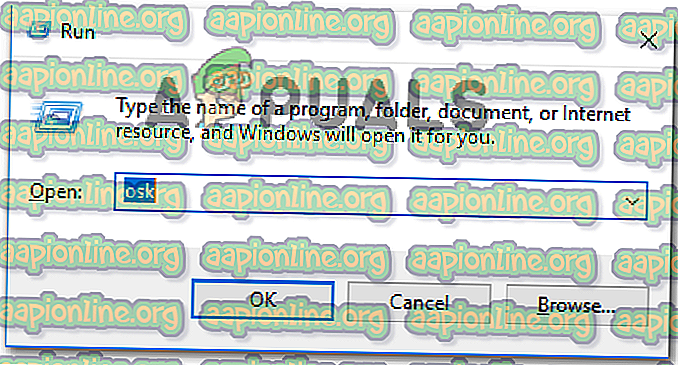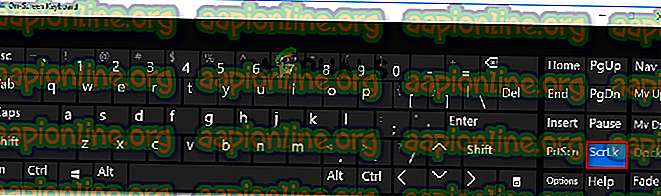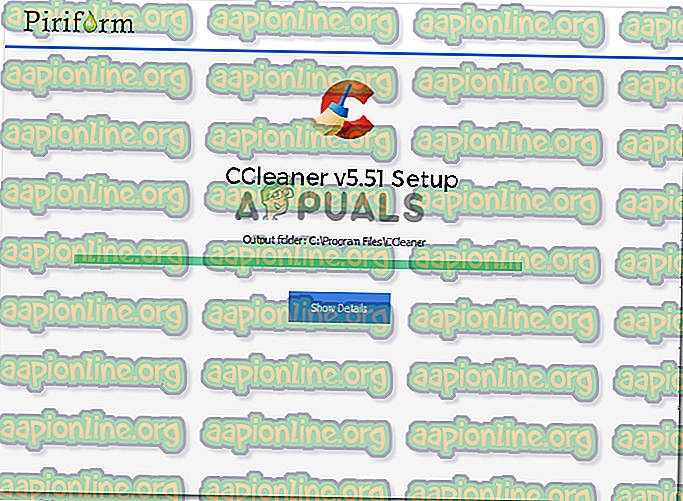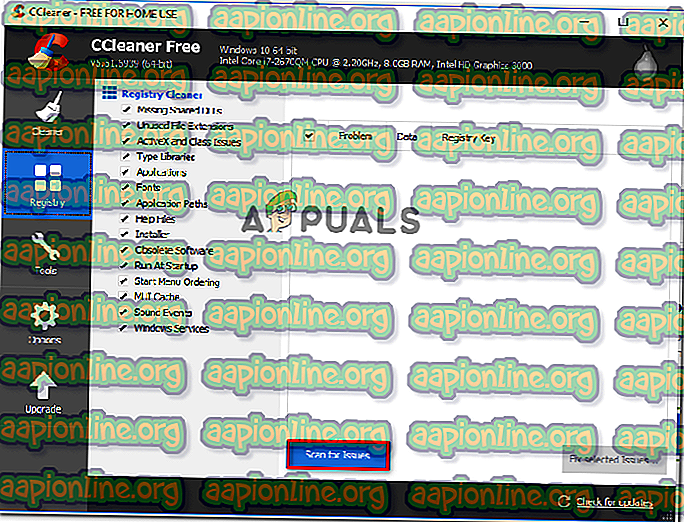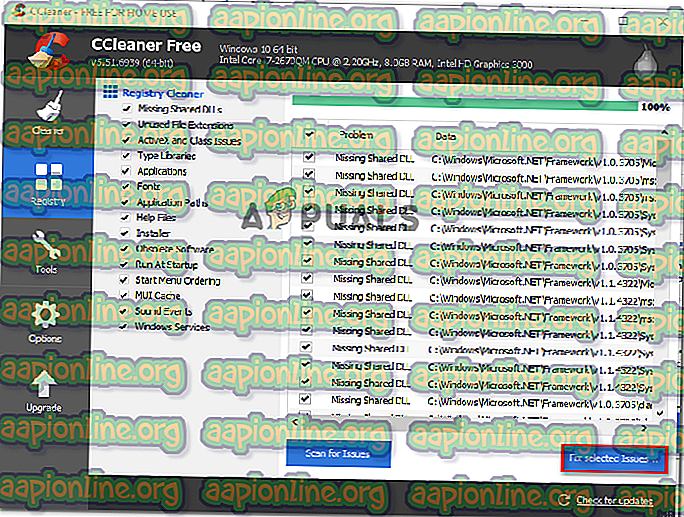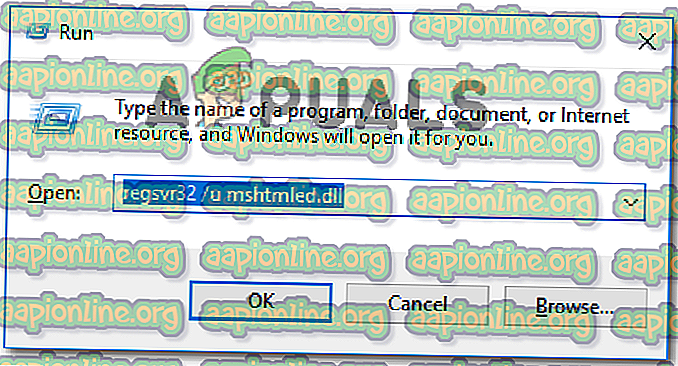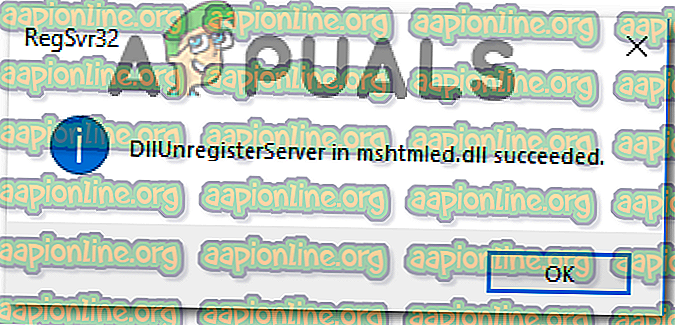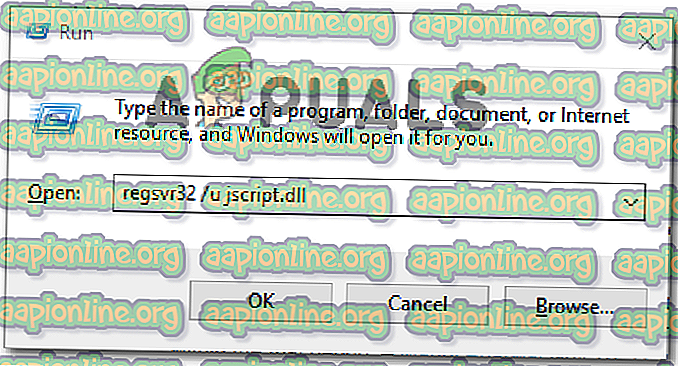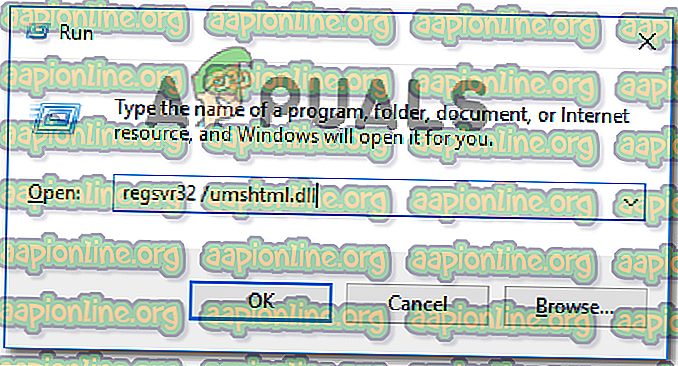Pataisymas: Neįmanoma įvesti teksto laukų kai kuriose naršyklėse
Pranešama, kad kai kurie vartotojai negali įvesti (raidžių ar skaičių) į jokius laukus. Kiti paveikti vartotojai praneša, kad problema kyla tik su kai kuriais konkrečiais lauko laukeliais. Problema nėra išimtinė tam tikrai naršyklei, nes yra pranešimų apie jos atsiradimą naudojant „Internet Explorer“, „Edge“, „Chrome“, „Firefox“ ir „Opera“. Dar daugiau, apie problemą pranešama keliose „Windows“ versijose („Windows 7“, „Windows 8“ ir „Windows 10“).
Kas sukelia problemą „Neįmanoma įvesti bet kurio naršyklės teksto lauko“?
Mes ištyrėme šią problemą ieškodami įvairių vartotojų ataskaitų ir taisymo strategijų, kuriomis jie naudojosi, kad problema būtų išspręsta. Remiantis tuo, ką surinkome, yra keli įprasti scenarijai, kurie suaktyvins šį konkretų klaidos pranešimą:
- „Windows 7“ gedimai - kaip pabrėžė daugelis vartotojų, problema dažnai kyla dėl gedimo, dėl kurio įvairūs teksto laukai nereaguoja. Kelioms panašiose situacijose esantiems vartotojams pavyko išspręsti problemą naudojant įvairias procedūras, kurios vėl nukreiptų aktyvųjį langą.
- „Internet Explorer“ naudojamas 32 bitų režimu - paprastai pranešama, kad ši problema kyla 64 bitų kompiuteriuose, kurie naudoja 32 bitų „Internet Explorer“ versiją. Tokiu atveju sprendimas yra pradėti naudoti 64 bitų IE versiją.
- Mašina nepalaiko aparatūros pagreičio - ši konkreti problema taip pat gali kilti todėl, kad centrinis procesorius nėra aprūpintas aparatūros virtualizavimu. „Chrome“ ir kelioms kitoms naršyklėms gali būti priversta galvoti, kad mašinoje galima virtualizuoti aparatūrą ir taip pateikti klaidos pranešimą.
- IDM integracijos modulis neveikia klaviatūros įvesties - IDM integravimo modulis yra interneto atsisiuntimo tvarkyklės plėtinys. Kaip paaiškėja, jo „Chrome“ plėtinyje yra gerai žinomas trūkumas, dėl kurio kai kurie teksto laukai nereaguoja.
- Slinkties klavišas įgalintas nešiojamame kompiuteryje - nešiojamuosiuose kompiuteriuose problema gali kilti, jei slinkties raktą įgalino vartotojas arba trečioji šalis. Kadangi tai yra senasis raktas, kai kurie šiuolaikiniai įvesties langeliai nustos veikti, kol ši parinktis bus įjungta.
- Problemą sukelia sugadintas registro raktas - kai kurie vartotojai pranešė, kad nuskaitydami savo sistemą naudojant „CCleaner“, problema išnyko gerai. Atrodo, kad tai rodo, kad už klaidą gali būti atsakingas registro raktas. Iki šiol negalėjome nustatyti tikslaus registro rakto.
- Kai kuriuos reikiamus DLL raktus reikia perregistruoti. Yra keletas DLL failų, kurie yra naudojami mano „Windows“ naudojamose mašinose įvedant tekstą į įvesties lauką. Keliems vartotojams pavyko išspręsti problemą perregistravus šiuos raktus.
Jei šiuo metu stengiatės išspręsti šį konkretų klaidos pranešimą, šiame straipsnyje pateikiami patvirtinti trikčių šalinimo veiksmai. Žemiau pamatysite filtruojamų metodų, kuriuos kiti panašioje situacijoje esantys vartotojai panaudojo problemai išspręsti, pasirinkimą.
Norėdami, kad visas procesas būtų kuo efektyvesnis, laikykitės žemiau pateiktų metodų jų pateikimo tvarka. Galų gale turėtumėte rasti keletą žingsnių, kurie išspręs jūsų konkretaus scenarijaus problemą.
1 būdas: du kartus paspauskite „Windows“ mygtuką
Tai gali atrodyti keistai taisoma, tačiau keli vartotojai, kurie susidūrė tik su „Chrome“ naršykle, pranešė, kad teksto laukai tampa rašomi po to, kai du kartus paspaudžia „Windows“ klavišą. Atminkite, kad dažniausiai pranešama, kad šis metodas veiksmingas „Windows 7“ versijose su senesnėmis „Chrome“ versijomis, tačiau galite išbandyti nepriklausomai nuo operacinės sistemos, nes tai užtruks tik 2 sekundes.
Viskas, ką jums reikia padaryti, tai spustelėti tipo laukelį, du kartus paspausti „Windows“ klavišą ir pradėti rašyti. Jei metodas yra sėkmingas, turėtumėte mokėti įvesti paprastai.
Atnaujinimas: Kitas laikinas sprendimas, kurį kai kurie vartotojai atrado, yra sumažinti ar padidinti naršyklės langą viena ar dviem greitaisiais paeiliais. Matyt, tai verčia OS vėl pasidaryti langą, leidžiant vėl redaguoti teksto lauko laukelius.
Jei nustatėte, kad šis metodas neveiksmingas arba ieškote patvaresnio požiūrio, pereikite prie kito metodo, pateikto žemiau.
2 būdas: naršyklės atidarymas 64 bitų režimu
Kai kurie paveikti vartotojai susidūrė su šia problema tik „Internet Explorer“ pranešdami, kad problema nebekyla, jei jie atidaro naršyklę 64 bitų režimu. Paprastai pranešama, kad taip nutinka tiems vartotojams, kurie turi mašinas su 64 bitų architektūros OS, tačiau renkasi 32 bitų IE režimą.
Jei susiduriate su šia problema tik naudodamiesi „Internet Explorer“, pabandykime atidaryti naršyklę 64 bitų režimu ir išsiaiškinkime, ar problema vis dar egzistuoja. Čia yra trumpas vadovas, kaip tai padaryti:
- Atidarykite „File Explorer“ ir eikite į šią vietą:
C: \ Program Files (x86) \ Internet Explorer
- Dukart spustelėkite iexplore.exe, kad atidarytumėte naršyklę 64 bitų režimu. Tada eikite į teksto lauką ir pažiūrėkite, ar problema vis dar išlieka.
- Jei problemos nebėra, grįžkite į „Internet Explorer“ aplanką, dešiniuoju pelės mygtuku spustelėkite iexplore.exe ir pasirinkite Siųsti į> Darbalaukis (sukurti nuorodą).
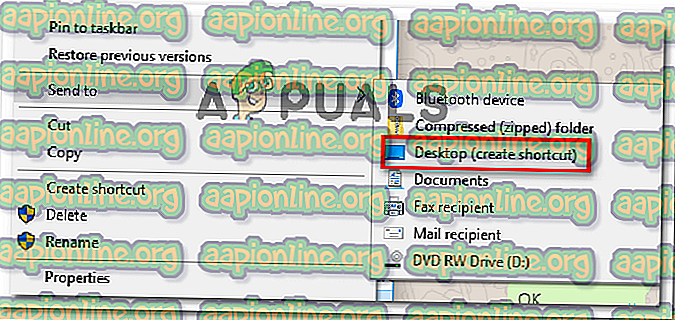
Atminkite, kad tai tik improvizuotas spartusis klavišas. Jei nustatėte, kad šis metodas yra veiksmingas jūsų konkrečiame scenarijuje, turite nepamiršti atidaryti „Internet Explorer“ naudodami ką tik sukurtą nuorodą, kad išvengtumėte problemos.
Jei šis metodas nebuvo efektyvus arba ieškote kito būdo išspręsti problemą, pereikite prie kito metodo, pateikto žemiau.
3 būdas: aparatinės įrangos pagreitinimo išjungimas „Google Chrome“
Keli vartotojai, susidūrę su tais pačiais simptomais tik „Chrome“, pranešė, kad problema buvo išspręsta, kai tik jie „Chrome“ nustatymų meniu išjungė aparatūros spartinimą. Paprastai pranešama, kad tai veiksminga naudojant mašinas, dirbančias su senesniais procesoriais, kai aparatūros virtualizacijos nėra.
Pastaba: patvirtinta, kad šis sprendimas veikia tik su „Google Chrome“, tačiau toliau nurodytus veiksmus galite pritaikyti kitoje naršyklėje.
Čia yra trumpas aparatinės įrangos pagreitinimo išjungimo „Google Chrome“ vadovas:
- Atidarykite „Google Chrome“ ir viršutiniame dešiniajame „Chrome“ lango kampe spustelėkite veiksmo mygtuką (trijų taškų piktograma). Tada spustelėkite „ Nustatymai“ .
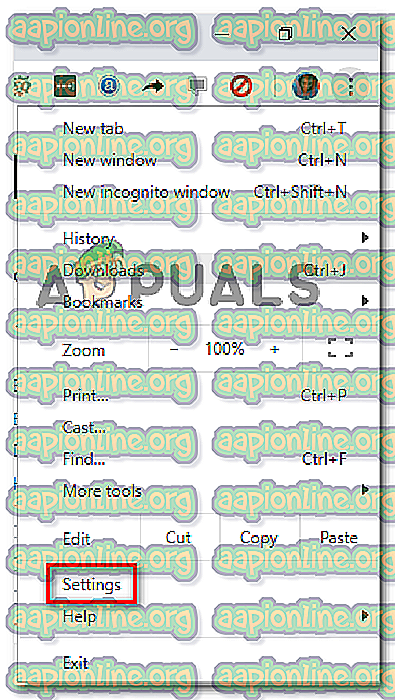
- „Chrome“ nustatymų meniu slinkite žemyn į apačią ir spustelėkite „Advanced“, kad būtų parodyti visi galimi įrašai.

- Išplėstiniame meniu slinkite žemyn į skiltį Sistema ir išjunkite perjungimą, susijusį su Naudoti aparatinės įrangos pagreitį, jei toks yra.
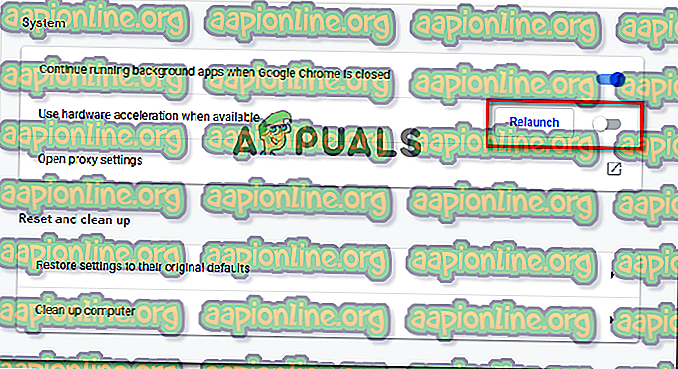
- Spustelėkite mygtuką Paleisti iš naujo, kad paleistumėte „Google Chrome“ ir patikrintumėte, ar problema buvo išspręsta.
Jei vis tiek negalite įvesti į visus ar kai kuriuos teksto laukus, pereikite prie kito metodo, pateikto žemiau.
4 būdas: IDM integravimo modulio išjungimas
Kai kurie paveikti vartotojai, kurie pirmiausia susidūrė su problema „Google Chrome“, pranešė, kad problema buvo ištaisyta, kai tik jie išjungė IDM (interneto atsisiuntimo tvarkyklės) integravimo modulį .
Jei naudojate interneto atsisiuntimo tvarkyklę norėdami tarpinius atsisiuntimus atlikti „Google Chrome“, įdiegėte „Chrome“ plėtinio IDM integravimo modulį. Tai pirmiausia naudojama vaizdo / garso failams gauti.
Kaip paaiškėja, yra gerai žinomas IDM integravimo modulio trūkumas, dėl kurio klaviatūros įvestis nutrūksta.
Jei manote, kad šis scenarijus tinka jūsų dabartinei situacijai, taisymas yra toks pat paprastas, kaip išjungti IDM integravimo modulio plėtinį. Čia yra trumpas vadovas, kaip tai padaryti:
- Atidarykite „Google Chrome“ ir viršutiniame dešiniajame kampe spustelėkite veiksmo mygtuką (trijų taškų piktograma). Tada iš naujai pasirodžiusio meniu eikite į Daugiau įrankių ir spustelėkite „ Plėtiniai“ .
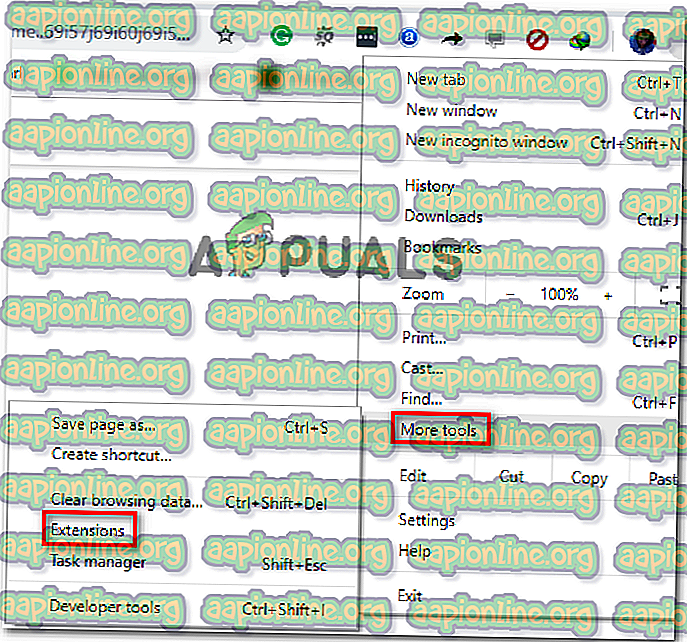
- Plėtinių meniu slinkite žemyn iki „I DM Integration Module“ ir tiesiog išjunkite su juo susijusį perjungimą arba spustelėkite Pašalinti, kad visiškai jį pašalintumėte.
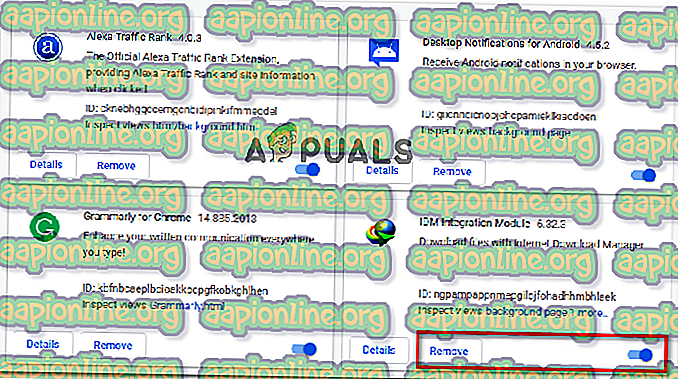
- Pašalinę plėtinį, paleiskite kompiuterį iš naujo ir patikrinkite, ar problema buvo išspręsta. Jei vis dar jaučiate tuos pačius simptomus, pereikite prie kito metodo, pateikto žemiau.
5 būdas: Ekrano užrakto įjungimas per ekrano klaviatūrą
Keletas nešiojamųjų kompiuterių vartotojų pranešė, kad jų atveju problema kilo dėl to, kad jų nešiojamųjų kompiuterių klaviatūrose nebuvo slinkties rakto. Kaip paaiškėja, jei įjungtas „ScrlLock“ klavišas, kai kurios šiuolaikinės įvesties dėžės neveiks tinkamai.
Kadangi nešiojamojo kompiuterio klaviatūroje nėra fizinio mygtuko, kad išjungtumėte „ScrlLock“, norėdami atlikti darbą turėsite naudoti ekrano klaviatūrą. Čia yra trumpas vadovas, kaip tai padaryti:
- Paspauskite „ Windows“ klavišą + R, kad atidarytumėte dialogo langą Vykdyti. Tada įveskite „ osk “ ir paspauskite Enter, kad atidarytumėte ekrano klaviatūrą .
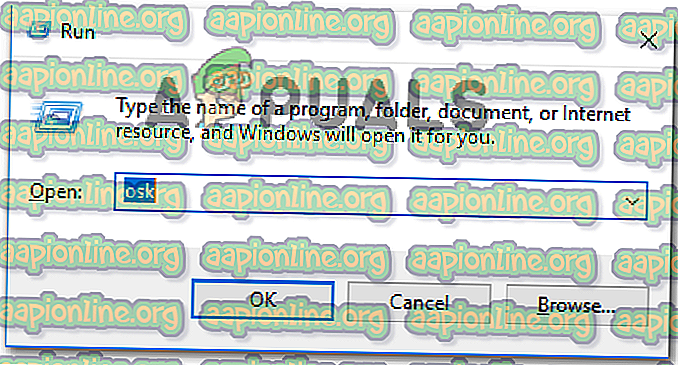
- Ekrano klaviatūroje spustelėkite „ ScrLk“, kad išjungtumėte „Scroll lock“.
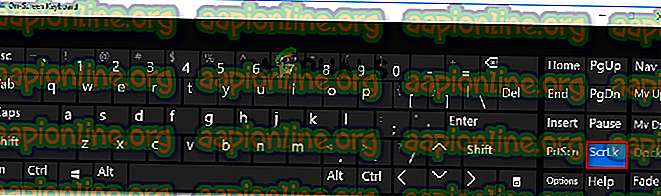
- Grįžkite į spausdinimo lauką ir pažiūrėkite, ar problema išspręsta.
6 būdas: registro nuskaitymas naudojant „CCleaner“
Daugybė vartotojų, susidūrusių su šia konkrečia problema, pranešė, kad jie sugebėjo išspręsti problemą atlikdami išsamų „CCleaner“ nuskaitymą. Kaip paaiškėja, „CCleaner“ yra pritaikyta ištaisyti registro failą, atsakingą už šio konkretaus gedimo sukėlimą.
Čia yra trumpas „CCleaner“ diegimo ir naudojimo vadovas, norint išspręsti spausdinimo problemą jūsų naršyklėse:
- Apsilankykite šioje nuorodoje ( čia ) ir palaukite, kol prasidės atsisiuntimas. Tai turėtų prasidėti po kelių sekundžių.

- Atidarykite diegimo vykdomąjį „CCleaner“ ir vykdykite ekrane pateikiamus nurodymus, kad įdiegtumėte naudingumo įrankį savo sistemoje.
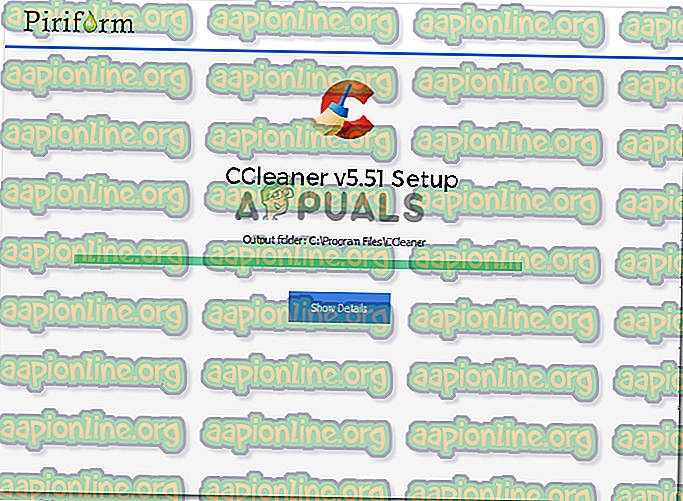
- Įdiegę „CCleaner“, atidarykite jį ir eikite į skirtuką „Registras“. Kai pateksite, palikite pasirinktus numatytuosius nustatymus ir spustelėkite „ Nuskaityti problemas“ .
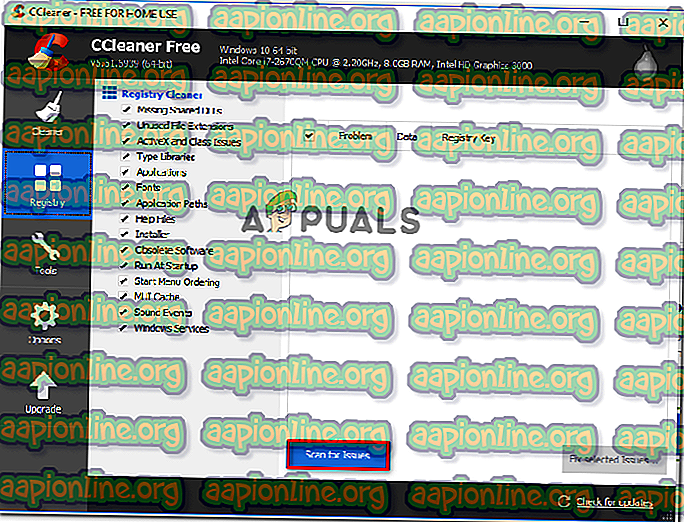
- Kai pradinis nuskaitymas bus baigtas, įsitikinkite, kad pasirinkote kiekvieną problemą, tada spustelėkite „ Ištaisyti pasirinktas problemas“ .
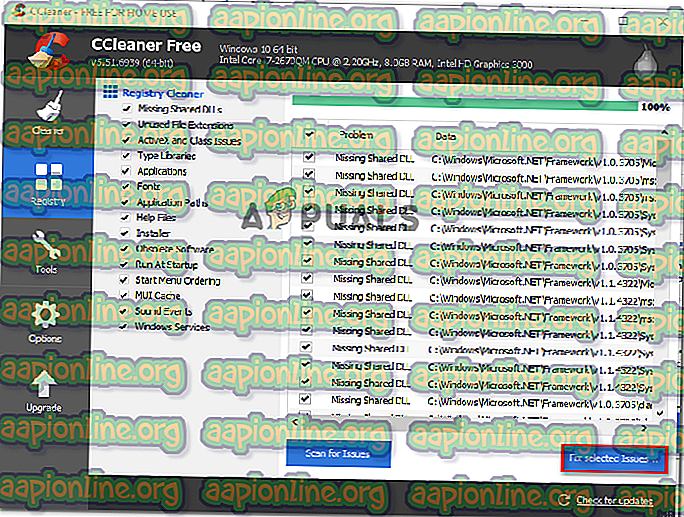
- Baigę procesą, paleiskite kompiuterį iš naujo ir pažiūrėkite, ar problema išspręsta kito paleidimo metu.
Jei vis dar susiduriate su ta pačia problema, kai kitas paleidimas bus baigtas, pereikite prie žemiau pateikto galutinio metodo.
7 būdas: kai kurių reikalingų DLL failų registravimas
Daugybei žmonių pavyko išspręsti šią problemą perregistravus kai kuriuos DDL, reikalingus klaviatūros įvedimui naršyklėse. DDL failai, kuriuos reikia perregistruoti, yra šie:
- mshtmled.dll
- jscript.dll
- mshtml.dll
Šis metodas buvo ypač efektyvus žmonėms, susidūrusiems su keliomis naršyklėmis („Internet Explorer“, „Chrome“ ir „Firefox“).
Perregistruoti DDL galima keliais skirtingais būdais. Vykdykite toliau pateiktas instrukcijas, kad sužinotumėte, kaip tai padaryti tiesiai iš vykdymo dialogo lango:
- Paspauskite „ Windows“ klavišą + R, kad atidarytumėte dialogo langą Vykdyti. Tada įveskite „ regsvr32 / u mshtmled.dll “ ir paspauskite „ Enter“, kad užregistruotumėte pirmąjį DLL.
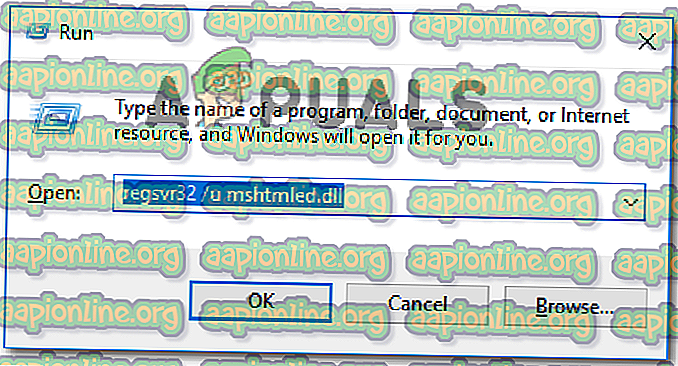
Pastaba: sėkmingai užregistravus DLL failą, gausite šį sėkmės pranešimą:
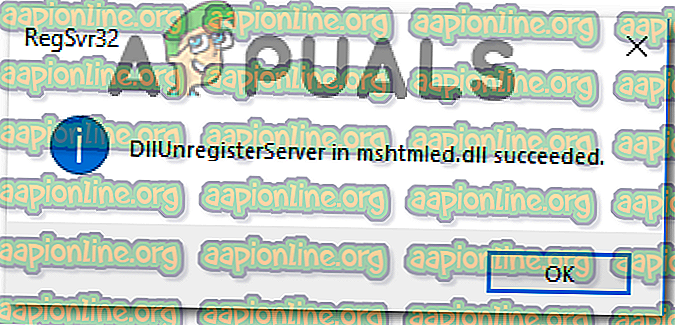
- Paspauskite „ Windows“ klavišą + R, kad atidarytumėte dialogo langą Vykdyti. Tada įveskite „ regsvr32 / u jscript.dll “ ir paspauskite „ Enter“, kad užregistruotumėte antrąjį DLL.
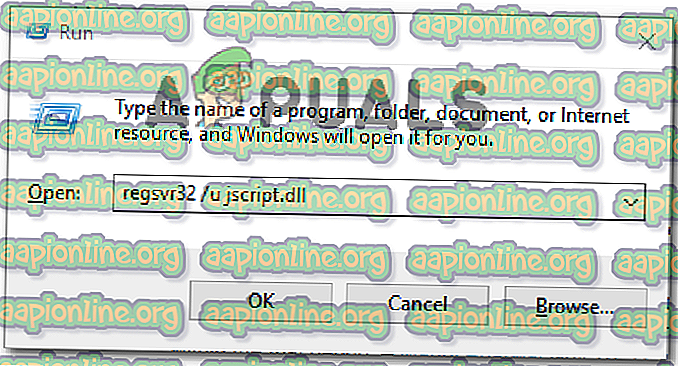
- Paspauskite „ Windows“ klavišą + R, kad atidarytumėte dialogo langą Vykdyti. Tada įveskite „ regsvr32 / u mshtml.dll “ ir paspauskite „ Enter“, kad užregistruotumėte trečiąjį DLL.
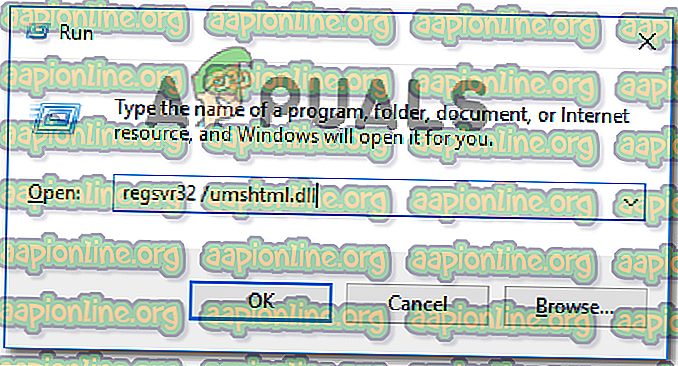
- Kai visi DLL failai bus perregistruoti, paleiskite kompiuterį iš naujo. Problema turėtų būti išspręsta kito paleidimo metu.